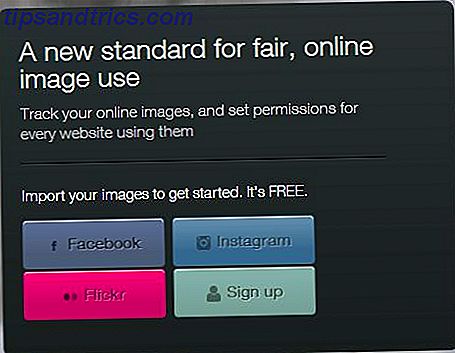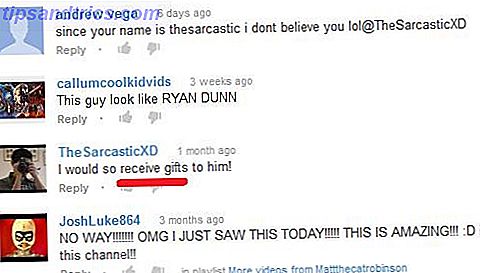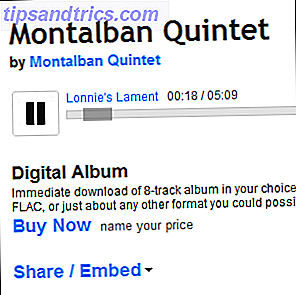De verjaardagsverjaardag bracht veel nieuwe en interessante functies en veranderingen. 9 Windows 10-jarig jubileumupdate Functies die je zeker bevalt 9 Windows 10-jubileumupdate Functies waar je dol op bent Ben je nog steeds niet op de hoogte van de Windows 10-jubileumupdate? We hebben de belangrijkste nieuwe functies samengevat. Zorg ervoor dat u ze allemaal probeert als u al een upgrade hebt uitgevoerd! Meer lezen, inclusief een lading nieuwe trucs en tips die u kunt gebruiken 10 Nieuwe trucs van de Windows 10-jubileumupdate die u moet proberen 10 nieuwe trucjes van de Windows 10-jubileumupdate die u moet proberen De Windows 10-jubileumupdate zit boordevol nieuwe functies, maar veel zijn niet meteen duidelijk. Hier hebben we subtiele en verborgen tips en trucs samengevat die u echt moet uitproberen! Lees verder . Het heeft echter ook een heleboel vervelende bugs en problemen geïntroduceerd. 16 Problemen met Windows 10-jubileumaanpassingen en hoe ze te verhelpen 16 Problemen met Windows 10-jubileumaanpassingen en hoe ze te verhelpen De Windows 10-jubileumupdate brengt veel verbeteringen, maar het heeft ook een heleboel nieuwe problemen en ergernissen. Ga als volgt te werk om problemen op te lossen en op te lossen. Lees meer en wijzigingen die gebruikers niet leuk vonden.
Het nieuwe pictogram van het Action Center in het systeemvak is bijvoorbeeld behoorlijk polariserend: erg handig voor sommigen met een indicator van het aantal ongelezen meldingen, maar een verspilling van ruimte voor anderen.
Als je in de laatste groep zit, is dit de snelle manier om het voorgoed uit te schakelen.
![]()
Open de app Instellingen en ga naar Personalisatie> Taakbalk . Kijk in het rechtervenster en scrol omlaag naar het gedeelte met de naam Meldingsgebied en klik vervolgens op Systeempictogrammen in- of uitschakelen .
Op de pagina die wordt weergegeven, ziet u verschillende systeempictogrammen die u naar wens kunt in- of uitschakelen. Zoek degene die Action Center heet en schakel dit uit . Het effect zal onmiddellijk plaatsvinden - u hoeft zich niet af te melden of uw systeem opnieuw op te starten.
Hoe vaak gebruik je het Action Center in Windows 10? Wat zijn je favoriete en minst favoriete functies in de Anniversary Update? Laat het ons weten in een reactie hieronder!